Publicitate
Nu poți învinge un laptop când vine vorba de a lucra în împrejurimile alese de tine. Dar portabilitatea are un cost. Acumularea de căldură este adesea o problemă, datorită spațiului îngust din interior și bateriilor de mare capacitate.
De îndată ce lucrurile se încinge, vei descoperi că ventilatorul laptopului tău începe să devină zgomotos. Dar cum îți poți face ventilatorul laptopului mai silențios? Să aflăm.
Ce trebuie să știți despre zgomotul ventilatorului laptopului
Laptopurile, hibrizii cu ecran tactil și alte dispozitive sunt livrate cu ventilatoare dintr-un singur motiv: pentru a disipa căldura prin circulația aerului.
De cele mai multe ori, când fanii tăi se aprind, este pentru că ar trebui să o facă. Dar poate fi distragător și, în unele cazuri, surprinzător de tare. Chiar și o mașină scumpă precum cel mai recent MacBook Pro sună ca o dronă care decolează atunci când este sub sarcină extremă.
Dacă mediul este fierbinte, laptopul va trebui să muncească mai mult pentru a disipa căldura, ceea ce înseamnă mai mult zgomot de la ventilator. În mod similar, dacă orificiile de ventilație sunt acoperite (de obicei atunci când utilizați un laptop pe mobilier moale), laptopul se va încinge.
Între timp, dacă jucați un joc 3D, utilizați webGL sau redați videoclipuri, veți experimenta și acumularea de căldură.
Notă: Dacă fanii tăi sună brusc diferit și fac o voce tare zdrăngănit sau zumzet zgomot, este probabil o problemă la rulmenți și ventilatorul ar trebui înlocuit. Dacă ventilatoarele dvs. sună normal, dar încă funcționează constant, este puțin probabil ca unitatea de ventilator în sine să fie problema.
Dacă laptopul dvs. se supraîncălzește în mod regulat, aruncați o privire la ghidul nostru despre cum să remediați un laptop supraîncălzit Cum să remediați un laptop supraîncălzit: 3 sfaturi cheie și soluțiiCea mai mare amenințare pentru laptop este supraîncălzirea. Iată cum să vă răciți laptopul și să împiedicați să se încălzească prea mult. Citeste mai mult . În primul rând, iată șase moduri de a opri ventilatorul laptopului să fie atât de tare.
1. Omorâți-vă procesele pentru a opri un ventilator zgomotos al laptopului
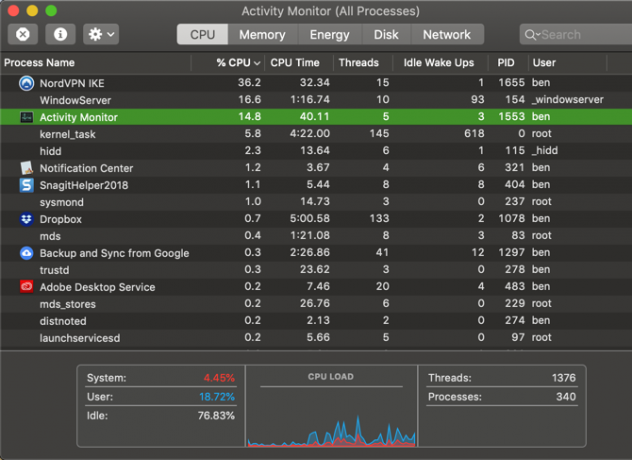
Fanii care intră brusc în acțiune fără avertisment răspund la cerințele impuse hardware-ului, de obicei GPU. Cel mai bun mod de a rezolva acest lucru este eliminarea cererii, prin uciderea procesului.
Utilizatorii Mac pot izola și distruge procesele nedorite folosind Monitorul de activitate Cum să deschideți Managerul de activități pe MacVă întrebați cum să deschideți managerul de activități pe Mac? Vă arătăm modalități de a deschide managerul de activități macOS și ce poate face acesta. Citeste mai mult , în timp ce utilizatorii de Windows pot folosi Gestionar de sarcini Cum să gestionați procesele suspecte Windows Task ManagerCTRL + ALT + DEL, alias salutul cu trei degete, este cel mai rapid mod de a adăuga confuzie. Sortând prin procesele Task Manager, este posibil să observați ceva de genul svchost.exe care utilizează 99% din CPU. Asa ca acum... Citeste mai mult . Utilizatorii Linux au și un numărul de opțiuni disponibile pentru gestionarea proceselor necinstite Cum să omorâți programe și să verificați informațiile de sistem în LinuxÎn Windows, programele care nu răspund pot fi închise apăsând CTRL+ALT+DEL și deschizând managerul de activități. Dar în Linux lucrurile stau diferit. Din fericire, este încă ușor să monitorizați și să închideți programele care nu răspund... Citeste mai mult .
Dacă căldura este o problemă, ar putea fi înțelept să preveniți să înceapă prea multe procese la pornirea computerului. Utilizatorii Windows 10 pot editați folderul de pornire Cum să utilizați folderul de pornire Windows 10: tot ce trebuie să știțiFolderul de pornire Windows 10 vă permite să gestionați ce programe rulează la pornire. Iată cum să găsiți folderul de pornire și să gestionați programele acestuia. Citeste mai mult în timp ce utilizatorii de Mac ar trebui să se îndrepte către Preferințe de sistem > Utilizatori > Pornire și eliminați orice nu este necesar.
Procesele de pornire Linux Cum să controlați serviciile de pornire și demonii LinuxLinux rulează multe aplicații „în fundal” de care s-ar putea să nu fii conștient. Iată cum să preiei controlul asupra lor. Citeste mai mult poate fi, de asemenea, ajustat pentru un ventilator de laptop mai silentios.
2. Folosești un Mac? Resetați SMC și PRAM
Un sfat rapid pentru utilizatorii de Mac care se confruntă cu zgomot constant al ventilatorului este să resetați controlerul de management al sistemului Cum să faci o resetare SMC și PRAM/NVRAM pe Mac-ul tăuO resetare a SMC și PRAM/NVRAM poate ajuta orice Mac, inclusiv MacBook Pro și MacBook Air, să funcționeze din nou fără probleme. Citeste mai mult (SMC). The SMC este responsabil pentru tot felul de lucruri de zi cu zi pe macOS, iar ventilatoarele scăpate de sub control sunt un simptom clasic al unei probleme.
De asemenea, puteți încerca să resetați CĂRUCIOR.
3. Răciți-vă laptopul zgomotos
Răcitoarele pentru laptop erau plăci de metal cu aspect inofensiv, cu ventilatoare în bază, care ar ajuta la maximizarea fluxului de aer disponibil. Aceste zile sunt acoperite cu LED-uri, cu viteze variabile ale vântului, senzori de temperatură și hub-uri USB încorporate.
Din fericire, periferice precum Placă de răcire pentru laptop Havit încă își îndeplinesc treaba de a vă menține laptopul rece.
Havit HV-F2056 15,6"-17" Pad de răcire pentru laptop - Slim, portabil, alimentat prin USB (3 ventilatoare), negru/albastruHavit HV-F2056 15,6"-17" Pad de răcire pentru laptop - Slim, portabil, alimentat prin USB (3 ventilatoare), negru/albastru Cumpărați acum pe Amazon $24.99
Coolerele sunt ideale dacă folosești laptopul pe un birou sau într-o altă poziție statică. Sunt o achiziție deosebit de convingătoare pentru cei care doresc să joace jocuri 3D solicitante, să redeze videoclipuri sau să-și pună mașina sub sarcină pentru perioade lungi de timp.
Pe lângă plăcile de bază de răcire pe care așezați laptopul, acum puteți obține acum și ventilatoare de răcire cu vid, care aspiră literalmente aerul fierbinte direct din mașină.
The Opolar LC05 este un exemplu proiectat având în vedere răcirea rapidă. Cele mai multe recenzii sunt pozitive, dar modelul tău specific de laptop va dicta dacă acest dispozitiv va funcționa pentru tine.
Cooler pentru laptop Opolar LC05 cu ventilator cu vid Cooler pentru laptop Opolar LC05 cu ventilator cu vid Cumpărați acum pe Amazon $25.99
Tine minte: Răcitoarele externe oferă un remediu pentru problema dvs. de căldură, dar nu reprezintă o soluție pe termen lung pentru laptop-urile zgomotoase și fierbinți. În acest caz, poate doriți să...
4. Ventilator laptop zgomotos? Curățați-vă laptopul!

Ventilatoarele puternice ale laptopului înseamnă căldură; dacă fanii tăi sunt mereu zgomotoși, înseamnă că laptopul tău este mereu fierbinte. Acumularea de praf și păr sunt inevitabile și servesc doar la reducerea fluxului de aer. Fluxul de aer redus înseamnă o disipare slabă a căldurii, așa că va trebui să curățați fizic mașina pentru a îmbunătăți lucrurile.
Avertizare: Dacă mașina dvs. este încă în garanție, deschiderea acesteia va anula garanția respectivă (inclusiv garanțiile extinse post-piață, cum ar fi AppleCare). În plus, dacă nu știi ce faci, poți deteriora componentele. Ai grijă sau consultă un prieten cu ceva mai multă experiență.
Pentru a vă curăța mașina, veți avea nevoie de o cutie de aer comprimat, de o șurubelniță pentru a vă deschide laptopul și de răbdare. Ar trebui să utilizați și un brățară antistatică și deconectați mașina de la priză (și dacă este posibil, scoateți bateria) pentru a evita deteriorarea elementelor interne sau a dvs. cu electricitate statică Ce este electricitatea statică? Și cum să scapi de elÎngrijorat de electricitatea statică? Dacă construiești un PC, ar trebui să faci. Învață cum să scapi de electricitatea statică astăzi. Citeste mai mult .
Curea Rosewill antistatică pentru încheietura mâinii Curea Rosewill antistatică pentru încheietura mâinii Cumpărați acum pe Amazon $5.99
Utilizați aerul în rafale scurte pentru a îndepărta praful și părul de pe componentele interne, în special în jurul ventilatoarelor și radiatoarelor. Fă-ți timp pentru a ne citi detaliat ghid de curățare laptop Cum să curățați ecranul laptopului, capacul, tastatura și ventilatoareleÎn timp, laptopul tău acumulează murdărie, praf și murdărie. Vă arătăm cum să curățați fiecare parte a acestuia, de la ecran la porturi și multe altele. Citeste mai mult care acoperă porturile, orificiile de ventilație și elementele interne.
5. Remedierea software-ului pentru un ventilator zgomotos de laptop
Majoritatea laptopurilor vă vor permite să vă controlați viteza ventilatorului utilizând software terță parte. Unele au chiar și comenzi încorporate.
Acestea permit de obicei reglarea vitezei ventilatorului laptopului sau inițializează o rutină de curățare pentru a elimina murdăria și praful. Dacă reduceți viteza ventilatorului laptopului, rețineți că acesta va face laptopul mai fierbinte, reducându-i durata de viață pe termen lung.
Aplicațiile terțe de gestionare a fanilor sunt disponibile pentru Windows, macOS și Linux.
Descarca:SpeedFan pentru Windows
Descarca:smcFanControl pentru macOS
Pentru Linux, va trebui să instalați senzori lm și controlul ventilatorului pachete. Consultați acest thread StackExchange pe Managementul ventilatorului pentru mai multe informatii.
6. Solicitați un expert pentru a verifica ventilatorul puternic al laptopului

Dacă ventilatorul laptopului este încă zgomotos sau nu doriți să deschideți dispozitivul, discutați cu un expert.
Sperăm că computerul dvs. este în garanție. Un laptop Apple poate fi dus la un magazin Apple; alți producători au propriile politici de reparații.
Dacă ați cumpărat online sau dacă comerciantul dvs. este prea departe de vizitat, atelierele de reparații PC-uri sunt, de asemenea, o opțiune.
Cel mai bun scenariu aici este că vor putea curăța laptopul, poate înlocui ventilatorul. Cu toate acestea, fiți pregătiți pentru vești proaste. În unele cazuri, problema poate necesita înlocuirea unui hardware important, cum ar fi placa de bază.
De obicei, vi se va indica un preț pentru reparație - dacă este scump, ar putea fi mai ieftin să cumpărați un laptop nou.
Succes, ai reparat ventilatorul zgomotos al laptopului!
Dacă laptopul tău are un ventilator zgomotos, îl poți repara cu acești șase pași simpli:
- Omorâți procesele pentru a menține ventilatorul liniștit
- Utilizatori Mac: resetați SMC și PRAM
- Păstrează-ți laptopul rece
- Curățați-vă laptopul
- Utilizați software pentru a controla viteza ventilatorului laptopului
- Solicitați un expert pentru a verifica ventilatorul zgomotos al laptopului
Te gândești să cumperi un laptop nou? Ține cont de ventilatoarele zgomotoase și de gestionarea căldurii. Hibrizii precum gama Microsoft Surface și iPad Pro generează căldură, dar folosesc cipuri mai eficiente (și mai puțin puternice).
Aici sunt mai multe lucruri de rețineți când cumpărați un laptop nou 11 caracteristici pe care nu ar trebui să le treceți cu vederea atunci când cumpărați un laptop nouEști gata să cumperi acel laptop nou? Face ce vrei tu? Nu regreta achizitia ta! Căutați aceste caracteristici importante ale laptopului. Citeste mai mult .
Christian Cawley este editor adjunct pentru securitate, Linux, bricolaj, programare și explicații tehnice. De asemenea, produce Podcastul cu adevărat util și are o experiență vastă în suport pentru desktop și software. Un colaborator al revistei Linux Format, Christian este un mânuitor Raspberry Pi, iubitor de Lego și fan de jocuri retro.
